Принцип вилучення даних наочніше і простіше буде засвоїти, виконавши невелику практичну роботу з підрахунку блоків дерев.
AutoCAD вилучення даних
Постараюся викласти просто про здавалося б складному.
1. Насамперед скачайте і відкрийте підготовлений файл, клікнувши тут.
2. Перед вами буде блок умовного позначення дерева з атрибутом за замовчуванням «Береза». Вставте ще два блоки «Дерево», атрибут «Порода» вкажіть «Яблуня» і «Горобина».
3. Призначте їм зелений і червоний колір відповідно, а потім зробіть декілька копій кожного з них (імітуючи посадку дерев).
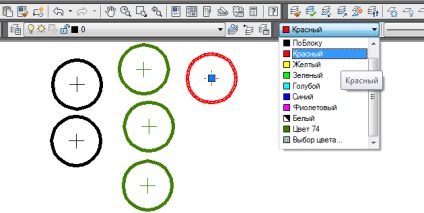
4. Запустіть команду з верхнього меню Сервіс → Витяг даних ... або ввівши в рядку стану ДАННИЕІЗВЛ (_DATAEXTRACTION).

5. У першому кроці вікна «Витяг даних» залиште все за умовчанням і натисніть «Далі>». Після вкажіть ім'я файлу (скажімо «Приклад») для зберігання налаштувань шаблону.
6. Крок 2 - залишаємо все за замовчуванням (дані витягаємо з усього креслення) і переходимо до наступного кроку. При бажанні тут можна вказати область креслення для вилучення даних.
7. Крок 3 - виконайте настройки відповідно до малюнком, для вибору даного нас блоку - Дерево.
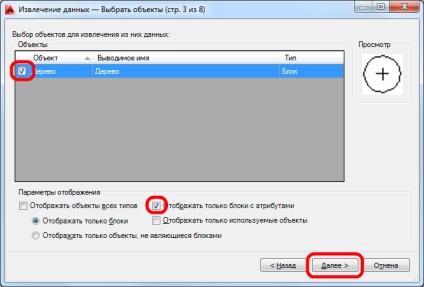
8. Крок 4 - вкажіть які добуваються властивості «ПОРОДА» використовуючи фільтр «Атрибути».
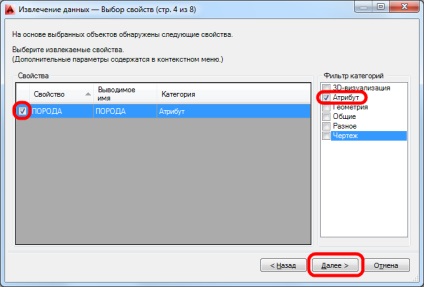
9. Крок 5 - по кліку правої кнопки додайте підсумкову суму кількості дерев.
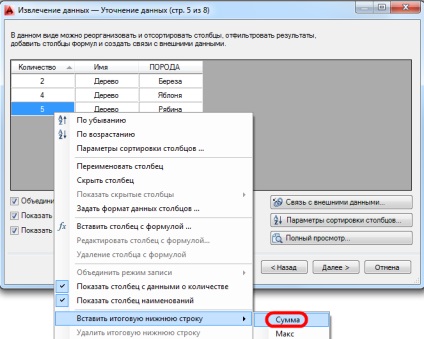
Можна змінити найменування стовпця, вибравши пункт «Перейменувати стовпець» або змінити порядок, перетягнувши стовпець затиснувши ліву кнопку миші.
10. Крок 6 - відзначте пункт «Вставка в креслення таблиці вилучення даних».
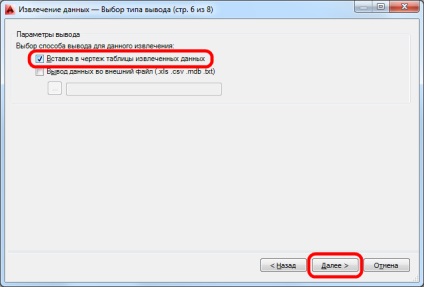
11. Крок 7 проскочите кнопкою «Далі>» і завершите настройку кнопкою «Готово».
12. Вкажіть точку вставки таблиці з даними по породам дерев на кресленні.
Таким чином, ви можете звести в таблицю не тільки дані по блокам з атрибутами, а й іншим елементам. Головне будьте уважні.
Зв'язок з даними АutoCAD
Тепер, якщо ви зміните кількість блоків дерев на кресленні, дані в таблиці можна оновити, вибравши у верхньому меню Сервіс → Зв'язки з даними → Оновити зв'язку з даними і вказавши таблицю.
Для видалення зв'язку з даними необхідно вибрати відповідний пункт з контекстного меню при виділеній комірці таблиці. Після цього ви можете редагувати дані таблиці на свій розсуд.
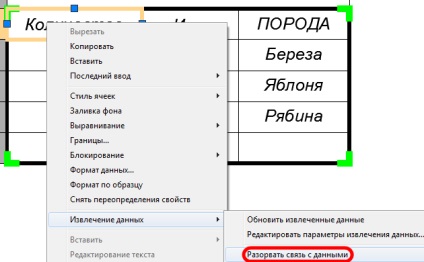
Корисно. Урок присвячений роботі з таблицями в Автокаде дивіться тут.
Підрахунок блоків в Автокаде можна виконати, скориставшись функцією швидкого вибору по імені блоку (див. Тут), після чого у вікні властивостей відобразиться загальна кількість.